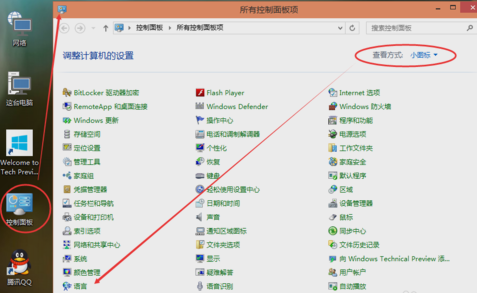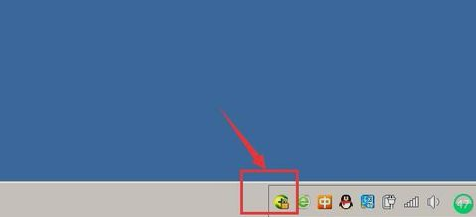win10输入法,小编教你怎么在win10里添加输入法
- 时间:2024年08月04日 09:37:06 来源:魔法猪系统重装大师官网 人气:13621
在计算机时代,输入文字犹如我们在日常生活中穿戴衣物,是计算机使用过程中不可或缺的一环。而输入法在输入文字的过程中扮演着举足轻重的角色,如果没有输入法,输入文字这一步骤就无法进行。输入法是真正的核心技术,今天我将向大家介绍如何在电脑上添加输入法。
近年来,win10系统的推出受到了广大用户的热情追捧。这主要是因为win10界面新颖,与以往操作系统截然不同,同时还增添了许多实用的小功能。今天,我要向大家分享一个关于win10的使用技巧,那就是如何在win10中添加输入法。下面我将详细为大家讲解添加输入法的步骤。
在Windows10系统桌面上双击控制面板,然后在控制面板中以小图标方式查看,接着点击语言。

win10添加输入法图-1
接下来,点击语言界面后面的“选项”。

win10输入法图-2
然后在语言选项的输入法下方,点击“添加输入法”。

输入法图-3
接着,在打开的添加输入法界面中,选择您需要添加的输入法,然后点击添加。

输入法图-4
添加完成后,返回语言界面,然后点击保存。

输入法图-5
点击Win10系统右下角的输入法图标,弹出已安装的输入法列表,您就可以看到刚刚添加的输入法了。
上一篇:360防火墙,小编教你怎么关闭360防火墙
下一篇:返回列表
- Win7教程 更多>>
-
- 0x00000000内存不能为read,小编教你该08-04
- 回收站清空的文件怎么恢复,小编教你回08-04
- 显卡风扇转速调节,小编教你增加显卡风08-04
- 怎么把桌面图标变小,小编教你怎么把桌08-04
- flash版本过低,小编教你Flash版本过低08-04
- 电脑游戏声音小怎么调,小编教你电脑游08-04
- 我的文档在哪,小编教你win7“我的文档08-04
- 桌面快捷方式打不开,小编教你桌面快捷08-04
- U盘教程 更多>>
-
- win7u盘安装系统教程08-04
- u盘安装操作系统教程08-04
- u盘安装系统下载xp系统08-04
- 制作u盘系统安装盘的方法08-04
- 电脑开不了机u盘怎么重装系统08-04
- 用u盘安装系统教程08-04
- U盘如何重装系统win7 win1008-04
- 华硕主板怎么设置u盘启动重装系统08-04
- Win10教程 更多>>
-
- 惠普笔记本重装原版win10系统详细过程08-04
- 笔记本电脑系统安装的详细步骤08-04
- 戴尔一键重装win10系统的详细教程08-04
- acer电脑重装win10系统的详细步骤介绍08-04
- win10怎么系统还原步骤图解08-04
- 小编教你Win10如何打开画图工具08-04
- 小编教你win10怎么安装qq08-04
- 小编教你腾讯电脑管家升级win1008-04
- 魔法猪学院 更多>>
-
- 迷迷兔数据恢复工具注册码如何免费使用08-04
- 迷迷兔数据恢复工具怎么用教程08-04
- 360数据恢复大师怎么使用08-04
- 北京数据恢复工具现货供应那些好08-04
- 上海一键数据恢复工具哪些好用08-04
- 推荐常用数据恢复工具有哪些08-04
- 常见的免费数据恢复工具有哪些08-04
- 金士顿u盘数据恢复工具完整版下载使用08-04